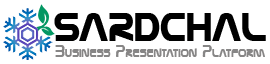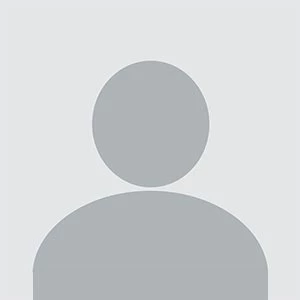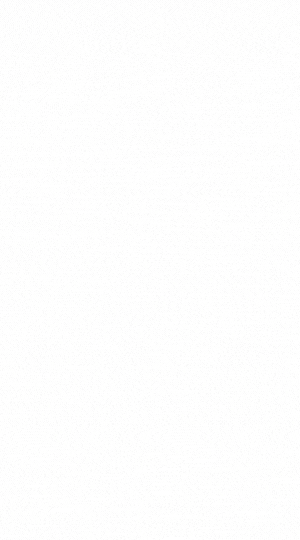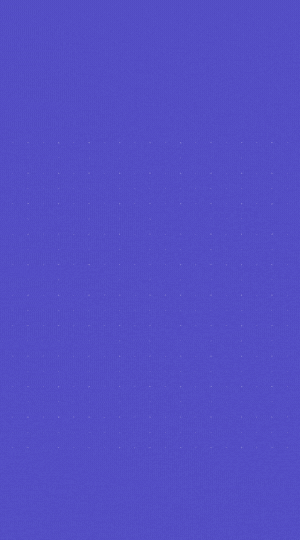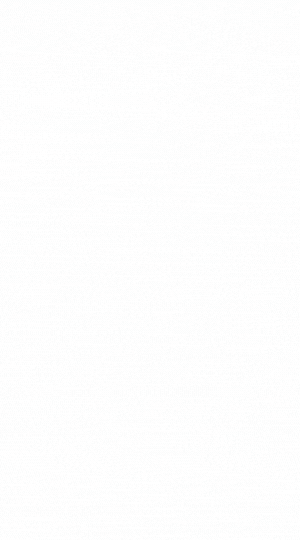10 کاری که نمی دانستید می توانید با دوربین GoPro خود انجام دهید
دوربین اکشن شما بیش از آنچه تصور می کردید توانایی دارد. اگر به دنبال یک دستگاه فیلمبرداری جمع و جور هستید که بتوانید تقریباً در هر مکانی آن را همراه داشته باشید، دوربینهای اکشن GoPro همچنان بهترین انتخاب می باشند. نصب آنها روی کلاه ایمنی یا تخته موجسواری بسیار آسانتر از گوشی هوشمند است. چه تازه کار با GoPro خود را شروع کرده باشید و چه به طور گسترده از آن استفاده کرده باشید، این نکات به شما کمک می کند تا قابلیت های دوربین را بیشتر کشف کنید.
این موارد روی GoPro Hero9 Black کار میکنند، اما بسیاری از آنها برای تعداد کمی از مدلهای قدیمیتر نیز کاربرد دارند. اگر مطمئن نیستید، می توانید به صورت آنلاین یا در راهنماهایی که همراه دستگاهتان است بررسی کنید.
1. میدان دید را تغییر دهید
GoPro ها به خاطر عکسهای با زاویه باز شناخته میشوند، اما همیشه به میدان دید وسیع (FOV) نیاز ندارید. روی W در گوشه سمت راست پایین صفحه نمایش LCD ضربه بزنید تا تغییراتی ایجاد کنید و پس از شروع فیلمبرداری واقعی، کم و بیش در کادر قرار بگیرید.
درک اصول اولیه FOV دشوار نیست، با یک تنظیم باریکتر به شما نگاه متمرکزتری می دهد، تقریباً مانند بزرگنمایی (که همچنین در دسترس است). اگر می خواهید به طور کامل از شر افکت fish-eye خلاص شوید، یکی از گزینه های خطی یا باریک را انتخاب کنید.
2. یک دوربین گمشده را پیدا کنید
اگر دوربین GoPro شما در چند دقیقه گذشته در جایی در مجاورت شما ناپدید شده است، راهی برای ردیابی آن وجود دارد. از برنامه GoPro/Quik در گوشی هوشمند خود، روی نماد تنظیمات ضربه بزنید، سپس کلید جابجایی محل دوربین را فعال کنید.
اگر GoPro شما نزدیک باشد و همچنان متصل باشد، شروع به بوق زدن میکند، که باید به شما اطلاع دهد که کجاست. بدیهی است که این از نظر برد و زمان بسیار محدود است، اما این گزینه یک ترفند مفید برای دانستن اینکه آیا دوربین خود را در جایی گذاشته اید و نمی توانید آن را پیدا کنید، مفید است.

3. عمر باتری را بهبود بخشید
مانند هر گجت دیگری، میخواهید تا حد امکان از عمر باتری GoPro خود استفاده کنید و سطح باتری دستگاه میتواند به سرعت با دو صفحه نمایش LCD و یک دوربین روشن شود، حتی اگر در واقع هیچ ضبطی انجام نمی دهید.
از تنظیمات برگزیده، میتوانید روشنایی صفحه و تأخیر وقفه زمانی را کاهش دهید (در زیر نمایشگرها)، و GPS را خاموش کنید. برای غیرفعال کردن پیوند به تلفن و سایر دستگاهها، روی Connections ضربه بزنید، که به شما کمک میکند عمر باتری بیشتری داشته باشید.
4. به تنظیمات Protune دسترسی پیدا کنید
اگر می خواهید از تنظیمات پیش فرضی که با GoPro خارج از جعبه خود دریافت می کنید فراتر بروید، باید از تنظیمات مختلف Protune استفاده کنید. وقتی صحبت از تعادل رنگ سفید، نمایه های رنگی، محدودیت ISO، وضوح و نوردهی به میان می آید، کنترل دستی بیشتری به شما می دهند.
در جدیدترین دوربینها، روی پیشتنظیمی که در حال حاضر در صفحه LCD پشتی فعال است ضربه بزنید، سپس به پایین بروید و برای افزودن یک نماد جدید، روی نماد + ضربه بزنید. در میان تنظیمات استاندارد برای پیش تنظیم، بخش Protune را مشاهده خواهید کرد که شامل ویژگی های پیشرفته ای است که ذکر کردیم.
5. تنظیمات از پیش تعیین شده خود را ایجاد کنید
اگر میدانید تنظیمات خاصی وجود دارد که از میدان دید گرفته تا تراز سفیدی که به آنها تکیه میکنید، آنها را بهعنوان پیشتنظیم ذخیره کنید. به این ترتیب، می توانید پیکربندی قبلی را با چند ضربه بازیابی کنید.
برای تنظیم پیکربندی از پیش تعیین شده خود، روی هر چیزی که در صفحه LCD در پشت فعال است ضربه بزنید، سپس برای ساخت نماد جدید، روی نماد + ضربه بزنید. محدودیتهای رزولوشن، نرخ فریم و مدت زمان همگی در دسترس هستند، و وقتی کارتان تمام شد، باید یک نام از پیش تعیین شده خود را انتخاب کنید.

6. GoPro خود را با صدای خود کنترل کنید
بسیاری از ما به صحبت با اسپیکرهای هوشمند و تلفن های هوشمند عادت کرده ایم، و شما می توانید با صدای خود نیز به دوربین اکشن GoPro خود فرمان دهید. برای فعال کردن این ویژگی، صفحه نمایش پشت دوربین خود را به پایین بکشید، سپس اگر از قبل روشن نشده است، روی نماد فرمان صوتی ضربه بزنید.
فهرست کاملی از دستورات وجود دارد که میتوانید در اینجا (و زیر کنترل صوتی و فرمانها در تنظیمات برگزیده در دوربین خود) استفاده کنید، اما میتوانید دستوراتی مانند GoPro start recording و GoPro photo mode را برای فعال کردن اقدامات صادر کنید.
7. فیلم برای رسانه های اجتماعی
جدیدترین مدلهای دوربین GoPro به شما امکان میدهند در حالت عمودی فیلمبرداری کنید، که برای همه کانالهای رسانههای اجتماعی که در حال انتشار محتوا نیز هستید، مناسب است. اضافههای معمول GoPro، از جمله میدان دید با زاویه دید گسترده، همچنان قابل استفاده هستند.
دوربین خود را به سمت آن بچرخانید تا جابجا شود. اگر شروع به فیلمبرداری به صورت عمودی کنید، دوربین به آن می چسبد تا زمانی که متوقف شوید. برای قفل کردن خود در حالت عمودی هنگام کادربندی عکسها قبل از گرفتن عکس، انگشت خود را روی صفحه به پایین بکشید و روی نماد قفل جهت (مربع با فلش) ضربه بزنید.
8. در حین حرکت، نکات برجسته را علامت بزنید
هنگامی که در حال ضبط هستید، می توانید دکمه mode را در کنار GoPro فشار دهید تا یک highlight خاص مشخص شود. این بدان معناست که بعداً وقتی فیلم را در تلفن هوشمند خود یا از طریق مرورگر داخلی دوربین مرور میکنید، پیدا کردن آن آسانتر خواهد بود.
اگر کنترل صوتی را فعال کردهاید (به بالا مراجعه کنید)، میتوانید برای دریافت همان نتیجه بگویید GoPro highlight و میتوانید بعداً از طریق برنامه GoPro/Quik روی تلفنتان نیز موارد highlight را اضافه کنید. اگر از عملکرد ویرایش خودکار استفاده می کنید، highlight ها علامت گذاری می شوند.

9. به صورت خودکار در Cloud آپلود شود
در اینجا یک صرفه جویی خوب در زمان وجود دارد. GoPro شما می تواند به محض اینکه آن را در دسترس Wi-Fi خانه خود شارژ کنید، فیلم ماجراجویی های روزانه خود را به ابر منتقل کند، البته تا زمانی که برای اشتراک GoPro Plus ماهیانه 5 دلار یا 50 دلار در سال پرداخت کنید.
باید تنظیمات اولیه را از طریق برنامه GoPro/Quik روی گوشی خود انجام دهید تا دوربین شما بداند از کدام شبکه وای فای استفاده کند، اما بعد از آن همه چیز در پس زمینه اتفاق می افتد. شارژر باید حداقل 5 ولت 1 آمپر باشد و فایل های اصلی شما در جای خود باقی می مانند.
10. حتی ویژگی های بیشتر اضافه کنید
اگر دوربین شما در لیست مدل های سازگار که شامل Hero9 Black و Hero8 Black است، می توانید در برنامه GoPro Labs ثبت نام کنید. این به روشی مشابه با هر برنامه بتا دیگری کار می کند و به شما امکان دسترسی زودهنگام به ویژگی های نرم افزار آزمایشی را می دهد.
برخی از ویژگیهای جالب پیشنمایش موجود عبارتند از شروع ضبط هنگام تشخیص حرکت، داشتن گزینه حالت ضبط تک دکمهای و کنترل کد QR.